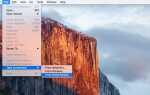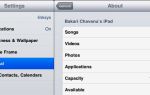Вы всегда отклоняли производительные приложения Apple как неподходящие для ваших офисных потребностей? Я сделал это с тех пор, как купил свой первый Mac пару лет назад.
Это руководство доступно для скачивания в формате PDF. Загрузите документ «Как работает iWork: основы страниц, чисел и ключевых слов» сейчас. Не стесняйтесь копировать и делиться этим со своими друзьями и семьей.
Незнакомый интерфейс и функции приложений iWork представляли собой кривую обучения, на которую у меня не было времени или желания ориентироваться. До не давнего времени.
В рамках моей попытки создать минималистичный и более эффективный опыт Mac
Я изучаю различные основные приложения MacOS, такие как Pages, Numbers и Keynote. Я приглашаю вас изучить их вместе со мной. Возможно, вы просто обнаружите, что iWork потенциально может стать вашим офисным пакетом.
Что в имени?
Офисные приложения от Apple под общим названием iWork. Это изменилось (или, кажется, так), когда приложения из пакета — Pages, Numbers и Keynote — появились в Mac App Store как отдельные приложения. Но название «iWork» сохраняется на веб-сайте Apple, поэтому мы будем придерживаться этого имени в интересах ясности и простоты.

Чтобы было ясно, страницы для обработка текста, Номера для создание электронных таблиц, и Keynote для создание презентаций.
Загрузите страницы, номера и ключевые слова на свой Mac
Если вы купили Mac 1 октября 2013 года или после этой даты, он, вероятно, поставлялся с предустановленными Pages, Numbers и Keynote. В любом случае это дает право на бесплатную установку приложений iWork, и вы можете в любое время загрузить их из Mac App Store.
В течение 30 дней после покупки Mac вы также можете бесплатно получить приложения iWork через программу Apple Up-To-Date. Условия применяются! Ценник iWork с нулевым долларом — не единственная причина
Вы должны установить пакет, хотя.
Если у вас Mac до 2013 года, который не подходит для бесплатной установки Pages, Numbers и Keynote, их загрузка вернет вас назад. $ 19,99 за приложение.
Если на вашем Mac уже установлены приложения iWork, обновите их до последних версий: страницы 6, номера 4 и Keynote 7.
Хотя за прошедшие годы Apple улучшила приложения iWork и представила несколько крайне необходимых функций, она также удалила некоторые полезные функции в этом процессе. По крайней мере, об этом некоторые опытные пользователи iWork сообщают в Интернете. Некоторые из популярных старых функций возвращаются.
Я буду ждать, чтобы обновить iwork. в нем уже отсутствуют нужные мне функции, и я не хочу терять больше.
— Майк Бизли (@MikeBeas) 7 сентября 2016 г.
Что вы можете делать с приложениями iWork
Если ваши офисные требования являются базовыми, приложения, подобные Microsoft Office, могут показаться слишком сложными, чтобы их понять. Говоря об их интерфейсе, количество и разнообразие меню, панелей инструментов, кнопок, вкладок и ссылок, усеивающих экран, может быть ошеломляющим.
Я ненавижу ленту в Microsoft Office. Я думал, что это может стать лучше после того, как я привык к этому. Это не имеет. Я до сих пор не могу ничего найти.
— Эндрю Райт (@wrightak) 10 июля 2012 г.
Напротив, чистый и свободный от помех интерфейс офисных приложений Apple может быть утешительным. Не приравнивайте отсутствие визуальных элементов к отсутствию функций. Pages, Numbers и Keynote содержат множество функций, которые помогут вам создавать потрясающие текстовые документы, электронные таблицы и презентации. Защищенные паролем при этом.
Давайте посмотрим, что мы можем сделать для всех трех приложений iWork. Я оставляю функции приложения для вас самими.
Настройте экран без отвлечения
Pages, Numbers и Keynote имеют схожие интерфейсы и представляют свои функции в удобном для восприятия формате. Параметры и настройки остаются скрытыми, пока они вам не понадобятся. Они появляются в зависимости от контекста, например, когда вы выбираете определенный элемент на странице или нажимаете на конкретную кнопку панели инструментов.
Все параметры форматирования доступны из строки меню, что не сильно отвлекает, поскольку вы можете скрыть панель меню MacOS по всей системе.
,
В каждом приложении iWork есть одна основная панель инструментов и одна основная боковая панель (называемая Инспектор) иметь дело с. Вы можете скрыть как через Посмотреть меню для создания интерфейса без отвлекающих факторов. Жаль, что эти два элемента не исчезают автоматически при переключении в полноэкранный режим.

Конечно, макет немного меняется в зависимости от приложения iWork, в котором вы находитесь. Например, Pages отображают количество слов, Numbers — дополнительный набор вкладок для листов, а Keynote — дополнительную боковую панель для миниатюр слайдов. Имейте в виду, что некоторые из этих элементов не будут отображаться по умолчанию.

В целом, iWork обеспечивает успокаивающий (я бы сказал, приятный) опыт. Запомните сочетания клавиш для переключения панели инструментов (Cmd + Option + T), Инспектор (Cmd + Option + I) и полноэкранный режим (Ctrl + Cmd + F) и вы можете настроить супер-быстрый отвлекаться в любое время.
Работа по шаблону
Шаблоны — разумный способ начать работать
на любом документе. Они убирают страх перед пустой страницей и экономят ваше время, которое вы бы потратили на настройку документа с нуля и придание ему привлекательности.
Все три приложения iWork предоставляют приличный набор начальных шаблонов, удовлетворяющих широкому кругу требований, а также не случайно. Шаблоны красивые и профессиональные. Они будут появляться всякий раз, когда вы откроете приложение iWork и решите создать новый документ.
На страницах есть шаблоны для резюме, листовок, визиток, новостных рассылок, поздравительных открыток и так далее.

Числа охватывают все, от личных финансов до образования и бизнеса. Вы найдете шаблоны для расчета собственного капитала, счетов, планирования командировок, сравнения кредитов, рецептов и оценочных книг.

Шаблоны Keynote больше похожи на визуальные темы, которые зададут тон вашей презентации.

Конечно, вам не нужно начинать с шаблона. Вы можете начать с чистого документа и создавать его по ходу работы, и, возможно, даже превратить его в собственный шаблон для будущего использования. Вы даже можете создавать новые или загружать другие шаблоны
поделился в сети.
Стиль контента
В несколько кликов вы можете изменить внешний вид всего, что вы положили в документ iWork. Вы получаете достаточно вариантов для настройки размера, цвета и расположения текста и других элементов. Чтобы открыть параметры форматирования, нажмите Формат кнопка (значок кисти) в правом верхнем углу любого приложения iWork.

Теперь, что вы видите в выпадающем Формат Меню будет различаться в зависимости от приложения, в котором вы находитесь, и элемента, выбранного в документе.
Например, на страницах, если вы выбрали немного текста, вы увидите опции для изменения стиля текста, добавления границ, удаления лигатур и т. Д. Если вы выбрали изображение, вы увидите варианты его улучшения, замены, создания прозрачных фрагментов изображения и т. Д. В Keynote вы можете добавлять эффекты и редактировать мастер-слайд через боковую панель форматирования.

Вставить графику
Информацию легче понять с первого взгляда, когда вы превращаете ее в графическое изображение, такое как изображение, таблица или диаграмма. Вы можете вставить любой или все эти три элемента в документ iWork через Таблица, Диаграмма, а также Средства массовой информации Кнопки расположены в центральной части панели инструментов.

С Средства массовой информации На кнопку можно добавлять не только изображения, но и аудио и видео файлы. Диаграмма Кнопка дает вам много 2D и 3D графиков, а также некоторые интерактивные!

Если вы хотите добавить формы и линии в документ, нажмите на форма кнопку, чтобы начать. Он включает в себя инструмент пера для создания пользовательских фигур.

Рассматривайте графические элементы как простые отправные точки или шаблоны. Вы можете изменить их внешний вид с помощью Формат Меню боковой панели, как вы сделали бы для текста и изображений.

Работа с файлами Microsoft Office
iWork по умолчанию сохраняет файлы в фирменных форматах Apple. Текстовые документы сохраняются с расширением .СТР, электронные таблицы с .ЦИФРЫ, и презентации с .KEY. Хорошей новостью является то, что вы также можете работать с файлами Microsoft Office в iWork, будь то импорт .DOCX/.XLSX/.PPTX (или же .DOC/.XLS/.РРТ) файлы в iWork или их экспорт в один из этих форматов.
Помимо обычных форматов файлов Office
, вы можете экспортировать файлы в другие форматы, включая PDF, EPUB, CSV, HTML, а также QuickTime, в зависимости от приложения, из которого вы экспортируете.
Вы можете столкнуться со странной проблемой форматирования импортированных файлов Office, но она не покажется «неустранимой», если вы получите лучшее представление о том, как работает iWork.
Открыть несколько документов рядом
Начиная с macOS Sierra
многие стандартные приложения, включая страницы поддержки страниц, чисел и Keynote.
Открытие, закрытие и переключение вкладок в приложениях iWork работает так же, как в Safari и других основных браузерах, поэтому вы, вероятно, уже привыкли к этой функции. Интерфейс с вкладками означает, что вам не нужно безумно скользить тремя пальцами по трекпаду для переключения между несколькими документами. Простое действие «укажи и щелкни» или сочетание клавиш (Ctrl + Tab) Сделаю.
Я бы порекомендовал скрыть панель вкладок от Посмотреть меню, чтобы получить немного больше места на экране. Эта панель в любом случае будет отображаться сама по себе при открытии нескольких документов. Вы также можете использовать ярлык Shift + Cmd + T переключать панель вкладок.
Добавить комментарии
Добавление комментариев к определенным частям документа — отличный способ оставлять заметки для себя и / или других. Если вы хотите задать вопрос, выделить исправление или добавить предложение, размещение комментария в соответствующем месте служит эффективным напоминанием о необходимости принять меры.
Чтобы добавить комментарий к документу iWork, выберите любой элемент в нем и нажмите Комментарий кнопка на панели инструментов. Рядом с выбранным элементом появляется небольшое желтое поле для ввода вашего комментария.

Используя навигационные стрелки в поле для комментариев, вы можете перемещаться между всеми комментариями в документе. При этом соответствующий раздел документа будет выделен. Вы найдете удалять кнопка для каждого комментария, и вы можете избавиться от любого комментария из одного поля для комментариев.
Если вы хотите увидеть все комментарии в более удобном формате, нажмите на Вид> Показать панель комментариев. Это показывает комментарии в списке боковой панели.

Используйте iWork Apps Online
Если вы войдете в систему со своим Apple ID на iCloud.com, вы сможете работать с приложениями iWork прямо из браузера. Приложения аналогичны настольным аналогам, но чуть менее красочны и немного медленны.
Вам придется столкнуться с несколькими ограничениями, когда вы работаете с документами на iCloud.com. Несмотря на это, iWork для iCloud — это удобное решение для создания офисных документов из любого места и в любое время. Когда у вас есть активное подключение к Интернету, которое есть.

Вам даже не нужно устройство Apple для доступа и использования веб-приложений iWork. Пока у вас есть Apple ID, вы находитесь внутри. Начните работу с iCloud.com — даже с ПК с Windows.

Сотрудничать в режиме реального времени
Настройка совместной работы в режиме реального времени является распространенной функцией в продуктивных приложениях в наши дни, и теперь Apple добавила ее в iWork. Чтобы использовать функцию совместной работы в любом приложении iWork, вам необходимо обновить приложение до его последней версии.
Чтобы пригласить других к совместной работе над документом, нажмите Поделиться> Сотрудничать с другими … или на сотрудничать кнопку на панели инструментов и следуйте инструкциям на экране.
Вы получите приглашение добавить людей и установить разрешения для документа. Вы также получите возможность скопировать ссылку на документ на тот случай, если вы захотите поделиться ссылкой с кем-либо по электронной почте, сообщением или другим способом.

Я оставлю это на этой подробной странице поддержки Apple, чтобы объяснить тонкости совместной работы в приложениях iWork. Не забывайте, что функция еще не закончена, поэтому вы можете столкнуться с некоторыми ошибками, пока функция не выйдет из стадии бета-тестирования.
Совместная работа над документом iWork с пользователем Windows возможна, но этому пользователю потребуется Apple ID. iCloud.com может быть вашим местом встречи, как мы обсуждали в разделе выше.
Резервное копирование на диск iCloud
То, как функционирует iCloud Drive, иногда может показаться странным. Чтобы избежать потери данных
сохраняйте резервные копии документов на USB-накопителе или в другом месте на вашем Mac, прежде чем экспериментировать с облачным резервным копированием документов iWork.
Если вы настроили iCloud Drive на своем Mac, при сохранении любого документа iWork как есть, он автоматически резервируется на iCloud Drive. Вы найдете этот документ в соответствующей папке iCloud Drive (Pages, Numbers или Keynote).

Помните, что вы можете обойти стандартное «место сохранения» и выбрать другое, внутри или снаружи iCloud Drive.
Скажем, вы не хотите, чтобы macOS создавал резервные копии документов со страниц в облако. Скажите это, прыгнув на Системные настройки> iCloud> iCloud Drive> Параметры… и снимите флажок рядом с Страницы. После настройки этого параметра и возврата к iCloud Drive в Finder вы заметите, что папка Pages исчезла.
iCloud Drive также доступен в Windows.

Работа на мобильном
Pages, Numbers и Keynote доступны для iPhone и iPad, опять же по привлекательной цене — то есть, если вы активировали свое устройство iOS 1 сентября 2013 года или после этой даты. За устройства старше этого вам придется заплатить 9,99 долл. США за каждого мобильных приложений.

Ознакомившись с настольными приложениями iWork, у вас не возникнет проблем с поиском их мобильных коллег. Даже если вы не знакомы с первым, вы быстро разберетесь с мобильным рабочим процессом.
Вы можете получить доступ к документам iWork, хранящимся в iCloud Drive.
с вашего устройства iOS. Синхронизация работает в обоих направлениях. Это означает, что вы также можете создавать резервные копии новых документов и изменений в существующих документах на iCloud Drive с вашего устройства iOS. Это удобный способ доступа и редактирования документов на ходу.
Сосредоточьтесь на профи
Общие сравнения iWork (или любого другого офисного пакета в этом отношении) с Microsoft Office неизбежны, но, вероятно, бессмысленны. Это потому, что то, что вам нужно от офисного пакета, сильно повлияет на то, считаете ли вы iWork хорошим или, по крайней мере, достаточно хорошим.
Если, как и я, вы хотите использовать iWork в основном для организации своей жизни
или создайте красивые канцтовары
недостающие функции могут вас не беспокоить.
Если вы будете иметь дело с исследовательскими работами, рукописями, современными системами данных и т. Д., IWork может не подойти вам. Это не значит, что вы не можете создавать сложные документы с помощью iWork, но вы можете столкнуться с несколькими препятствиями — некоторые из них непреодолимы — при адаптации к способам работы iWork.
Если вы обнаружите, что iWork не подходит для того типа документов, который вы хотите создать, вы всегда можете воспользоваться Microsoft Office для Mac или одной из ее альтернатив.
или оставьте как Office, так и iWork. Кто сказал, что вы не можете использовать их рядом на своем Mac?
@chris_aok Я использую iWork, потому что это Apple, и проще всего с моими устройствами. Но для работы требуется офис, я преподаю офисные классы, оооочень.
— НОРМА (@_thisisnorm) 18 марта 2016 г.
Я бы сказал, сосредоточьтесь на том, что вы можете сделать с доступными функциями в iWork, и вы получите более удовлетворительные результаты, чем вы могли себе представить. Если приложения уже установлены на ваших устройствах бесплатно, что вы потеряете?
Что вы думаете о iWork?
Прежде чем запустить Microsoft Office на своем Mac или переключиться на одно из приложений из надежного офисного пакета Google, взгляните на собственные усилия Apple, iWork. Действительно смотри. Вы можете согласиться со мной, что некоторые из лучших программ для Mac предустановлены
,
Вы экспериментировали с iWork? Вы боитесь использовать его больше? Как вы думаете, он может стать вашим основным офисным пакетом?


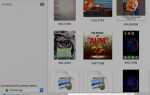
![Adium — последнее приложение для обмена мгновенными сообщениями [Mac]](https://helpexe.ru/wp-content/cache/thumb/90/735e6c44d618f90_150x95.jpg)